win10系统打开UG软件出现-96提示的图文教程
发布日期:2019-08-07 作者:win10正式版 来源:http://www.win10g.com
今天和大家分享一下win10系统打开UG软件出现-96提示问题的解决方法,在使用win10系统的过程中经常不知道如何去解决win10系统打开UG软件出现-96提示的问题,有什么好的办法去解决win10系统打开UG软件出现-96提示呢?小编教你只需要 1、首先,在win10系统桌面点击左键我的电脑,在下拉菜单中选择管理 2、然后,在左侧的选项栏找到服务和应用程序 就可以了;下面就是我给大家分享关于win10系统打开UG软件出现-96提示的详细步骤::
1、首先,在win10系统桌面点击左键我的电脑,在下拉菜单中选择管理;
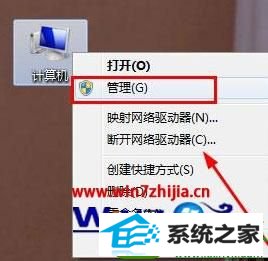
2、然后,在左侧的选项栏找到服务和应用程序;
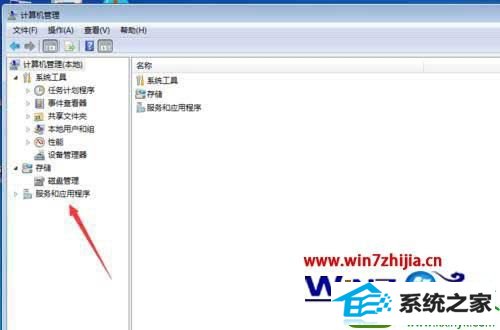
3、就可以在展开其标题后,看到服务选项,在服务选项上点一下,就会出现电脑软件服务选项;

4、在UG软件的服务选项是以siemens plm Lic...为前缀的名称;

5、在nx服务上右键,在常规中更改服务类型,最后再把其从手动更改为自动即可(延迟启动)。
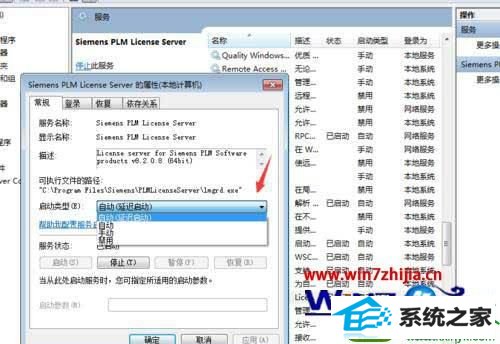

关于win10系统打开UG软件出现-96提示如何解决就给大家介绍到这边了,如果你有遇到这样情况的话可以采取上面的方法来处理吧。
------分隔线------
- 栏目专题推荐
系统兔装机助理
悟空xp系统下载
深度装机助理
金山系统
小猪u盘启动盘制作工具
土豆装机管家
小兵xp系统下载
雨木林风win7系统下载
360win10系统下载
宏碁一键重装系统
win10装机管家
黑鲨xp系统下载
闪兔重装系统
大地win10系统下载
雨林木风一键重装系统
三星装机助理
洋葱头win8系统下载
雨林木风装机管家
装机版机大师
WIN10装机大师
 电脑公司Window10 v2020.05 32位 大神装机版电脑公司Window10 v2020.05 32位 大神装机版
电脑公司Window10 v2020.05 32位 大神装机版电脑公司Window10 v2020.05 32位 大神装机版 系统之家Windows10 正式装机版64位 2020.07系统之家Windows10 正式装机版64位 2020.07
系统之家Windows10 正式装机版64位 2020.07系统之家Windows10 正式装机版64位 2020.07 番茄花园Win10 安全装机版 2021.03(32位)番茄花园Win10 安全装机版 2021.03(32位)
番茄花园Win10 安全装机版 2021.03(32位)番茄花园Win10 安全装机版 2021.03(32位) 系统之家Win10 清爽装机版64位 2020.11系统之家Win10 清爽装机版64位 2020.11
系统之家Win10 清爽装机版64位 2020.11系统之家Win10 清爽装机版64位 2020.11 系统之家Win7 官网装机版 2020.06(32位)系统之家Win7 官网装机版 2020.06(32位)
系统之家Win7 官网装机版 2020.06(32位)系统之家Win7 官网装机版 2020.06(32位) 系统之家win10免激活64位精选超速版v2021.11系统之家win10免激活64位精选超速版v2021.11
系统之家win10免激活64位精选超速版v2021.11系统之家win10免激活64位精选超速版v2021.11
- 系统教程推荐
- 老司机恢复win8系统打开网页无法加载视频的教程
- win10系统鼠标光标总是乱移动的还原步骤
- win10系统电脑连接Mp3/Mp4后无法识别的解决办法
- 保护win 10系统安全组策略禁止页面自动下载配置
- 电脑店恢复win10系统打开迅雷影音播放视频闪退的方法
- win10系统右键如果添加office的word/Excel/ppt功能
- 小编为你win10系统休眠时断网的办法
- 主编为你win10系统文件夹共享权限设置 的教程
- 笔者详解win10系统U盘装系统提示windows找不到文件C:\windows\explor
- 彻底隐藏win10系统隐藏的文件夹
- Msdn订阅网站发布win7创意者升级iso镜像下载
- 禁用Ghost win7旗舰版锁屏(日升级)_win7旗舰版锁屏
- 老友设置win8系统从视频中提取音频文件的教程
- 绿茶设置win10系统打印机显示叹号无法打印的步骤
- 快速恢复win10系统右键发送到选项为空白的办法
